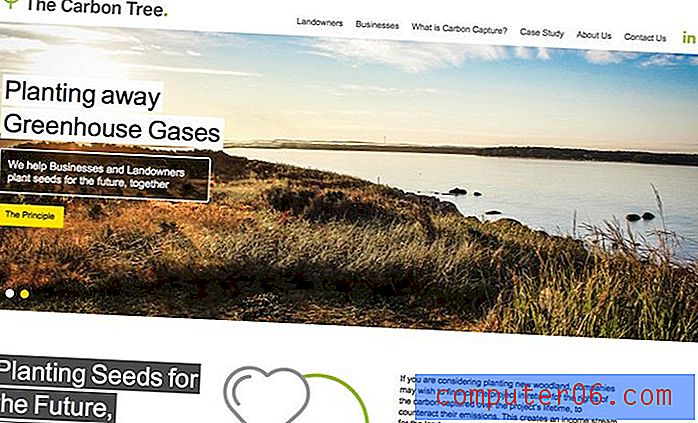Ändern Sie die iCloud-Einstellungen
Sie haben also Ihr iPhone, Ihr iPad und Ihren iPod touch auf die aktuellste Version der iOS-Software aktualisiert und können jetzt die kostenlosen 5 GB iCloud-Speicher nutzen, die Apple Ihnen zur Verfügung stellt. Diese 5 GB Speicherplatz sind der Standardbetrag, den jeder mit einer Apple ID erhält. Wenn Sie diesen Speicherplatz erhöhen möchten, müssen Sie zahlen, um mehr zu erhalten. Möglicherweise haben Sie diesen Artikel über die Konfiguration von iCloud auf Ihrem Windows-PC bereits gelesen und erfahren, dass die Synchronisierung mit iCloud von einem Windows-Computer nicht direkt über iTunes erfolgen kann. Jetzt möchten Sie die iCloud-Einstellungen ändern und haben Schwierigkeiten, das Programm oder Dienstprogramm zu finden, auf das Sie zugreifen müssen. Diese spezielle Anwendung ist an einem Ort versteckt, den Sie wahrscheinlich nicht überprüfen würden, wenn Sie nicht wüssten, dass sie dort ist.
Ändern Sie die iCloud-Einstellungen
Das iCloud-Kontrollfeld ist eine verwirrende Einheit, und viele Personen, die es verwenden sollten, werden wahrscheinlich nie erfahren, dass es existiert. Grundsätzlich könnte jede Person mit einem relativ neuen iOS-Gerät und einem Windows-PC diese Funktion nutzen, aber die Tatsache, dass sie nicht Teil der iTunes-Benutzeroberfläche ist, wird die weit verbreitete Implementierung beeinträchtigen. Da Sie diesen Artikel lesen, haben Sie den ersten Schritt unternommen, um Ihre Apple-Produkte optimal zu nutzen, indem Sie alle synchronisierbaren Daten auf diesen Geräten freigeben und eine Kopie der Daten auf den Servern von Apple als Backup aufbewahren.
Die iCloud-Systemsteuerung befindet sich in der Windows-Systemsteuerung. Dort müssen Sie die iCloud-Einstellungen ändern. Um die iCloud-Systemsteuerung zu finden, müssen Sie auf die Schaltfläche Start in der unteren linken Ecke Ihres Computerbildschirms klicken und dann in der Spalte rechts im Startmenü auf Systemsteuerung klicken.

Klicken Sie auf das Dropdown-Menü in der oberen rechten Ecke des Fensters und dann auf Kleine Symbole .
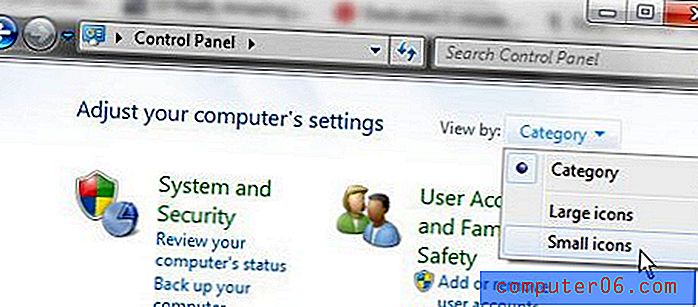
Scrollen Sie durch die Liste der Symbole, bis Sie das iCloud- Symbol sehen. Klicken Sie auf dieses Symbol, um die iCloud-Systemsteuerung zu öffnen und die iCloud-Einstellungen zu ändern.
Ändern Sie die iCloud-Einstellungen, um auszuwählen, welche Dateien synchronisiert werden sollen
Wenn die iCloud-Systemsteuerung geöffnet ist, werden die fünf Optionen angezeigt, die Sie zum Synchronisieren von Daten von Ihrem Windows-PC mit iCloud haben. Diese Optionen sind E- Mail, Kontakte, Kalender und Aufgaben, Lesezeichen und Fotostream . Es steht Ihnen frei, zu prüfen, welche Kombination dieser Optionen Sie möchten. Beachten Sie jedoch das 5-GB-Limit, das Ihnen mit den Standardeinstellungen für kostenlose iCloud-Einstellungen auferlegt wird.
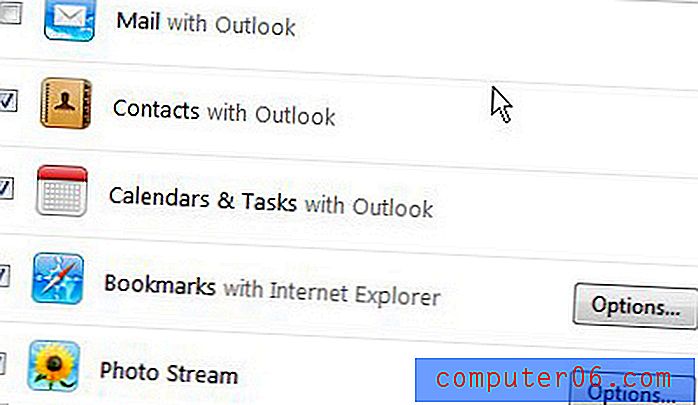
Die Optionen " Kontakte", " Kalender" und "Aufgaben" erfordern keine Konfiguration und werden einfach synchronisiert, wenn Sie sie zulassen. Wenn Sie die Option Mail aktivieren, werden Sie aufgefordert, eine iCloud-E-Mail-Adresse mit der Erweiterung @ me.com einzurichten.
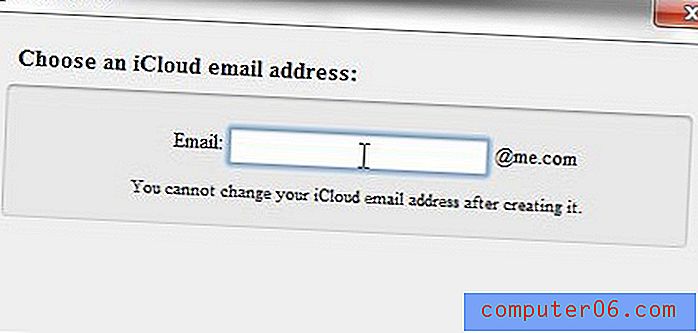
Wenn Sie die Optionen Lesezeichen und / oder Fotostream aktivieren, können Sie auf die Schaltflächen Optionen rechts neben den Optionen klicken . Wenn Sie rechts neben Lesezeichen auf die Schaltfläche Optionen klicken , wird dieser Bildschirm angezeigt
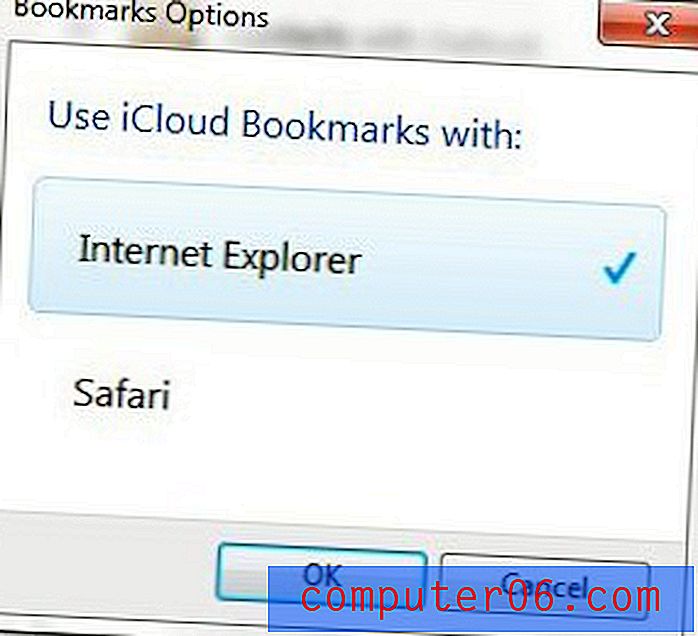
Hiermit können Sie Lesezeichen von Internet Explorer und Safari mit iCloud synchronisieren.
Wenn Sie rechts neben Photostream auf die Schaltfläche Optionen klicken, wird dieser Bildschirm angezeigt
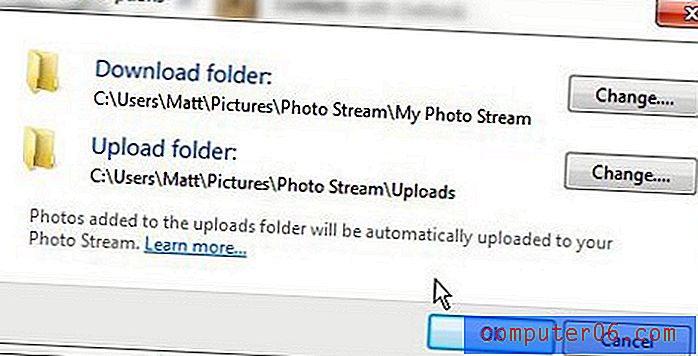
Hier können Sie den Speicherort der Fotos angeben, die Sie von iCloud herunterladen, und den Speicherort für Fotos, die in Ihren iCloud-Fotostream hochgeladen werden. Wenn Sie beispielsweise Fotos von Ihrem Windows-PC zu Photostream hinzufügen möchten, kopieren Sie diese von ihrem ursprünglichen Speicherort in den unter Ordner hochladen angegebenen Ordner, um sie mit Ihrem Fotostream zu synchronisieren.
*** Klicken Sie unten im Fenster auf die Schaltfläche Übernehmen, wenn Sie Ihre iCloud-Einstellungen geändert haben. ***
Nachdem Sie die iCloud-Systemsteuerung zum Ändern der iCloud-Einstellungen verwendet haben, können Sie jederzeit hierher zurückkehren, wenn Sie die iCloud-Einstellungen ändern möchten, nachdem Sie gesehen haben, wie der gesamte Prozess in der realen Welt funktioniert.